Trim H264-video zonder opnieuw te coderen: 3 eenvoudigste tools die u kunt gebruiken
Heb je een H264-video gedownload op je apparaat en wil je? trim H264 zonder opnieuw te coderen? Geweldig! Het enige wat je hoeft te doen is dit bericht tot het einde te lezen. We geven je de meest geschikte tools die je kunt gebruiken om je gedownloade video in te korten. We bieden alle oplossingen voor uw vragen en het stapsgewijze proces dat u als referentie zult gebruiken. Bekijk daarmee de tools die u kunt gebruiken om de H264-video bij te snijden.
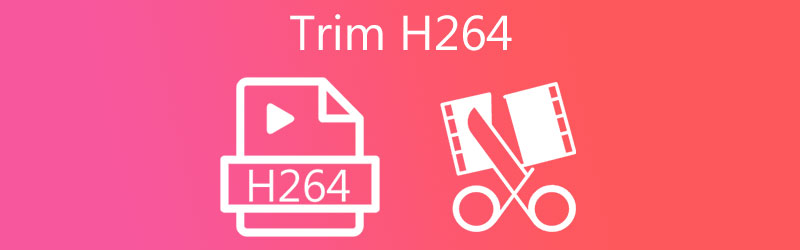
- Deel 1. Wat is H264?
- Deel 2. H264-video inkorten
- Deel 3. Vergelijkingstabel tussen de converters
- Deel 4. Veelgestelde vragen over het trimmen van H264
Deel 1. Wat is H264?
Als u meer wilt weten over het H264-formaat, moet u deze sectie zeker lezen om meer kennis te krijgen. H.264 is een uitstekende videoverwerkingsstandaard voor high-definition digitale video en wordt in veel toepassingen gebruikt. Deze technologie wordt vaak Advanced Video Coding of MPEG-4 AVC genoemd. Dit formaat kan 4K en tot 8K Extreme High-content weergeven.
Het doel van de ontwikkeling van H.264/AVC was de innovatie van een moderne elektronische filmclipstandaard die een goede videokwaliteit kan leveren met een aanzienlijk lagere bitsnelheid dan traditionele modellen. Hoewel niet al te ingewikkeld, blijft het ontwerp om ervoor te zorgen dat de implementatie praktisch en relatief goedkoop is, zoals het geval was met eerdere normen. De H.264-standaard is ook aanpasbaar, waardoor deze in veel toepassingen, systemen en apparaten kan worden gebruikt. Zelfs die met hogere en lagere gegevenssnelheden, zachte en hoogwaardige video's, productie, opslag, IP-pakketverbindingen en enkele andere soorten netwerken, onder andere.
Deel 2. H264-video inkorten
1. Vidmore Video Converter
Trim uw H264-bestand zonder opnieuw te coderen met behulp van de meest bezochte tool van vandaag, Vidmore Video Converter. Het is een zeer professioneel programma waarmee je snel ongewenste delen van je videoclips kunt knippen. U zult geen moeite hebben om door dit programma te navigeren vanwege de gebruiksvriendelijke interface. Dit veelzijdige programma kan op Mac- en Windows-apparaten worden geïnstalleerd. Afgezien daarvan zul je geen moeite hebben om je bestanden hier te uploaden en exporteren, omdat het meer dan 200 populaire audio- en videobestandsindelingen ondersteunt. Dus waar wacht je op? Begin met het knippen van uw H264-bestand door de onderstaande stappen te volgen.
Stap 1: Door een van de Downloaden pictogrammen onderaan de pagina, kunt u het programma voor het snijden van bestanden downloaden en installeren op uw computer. Nadat de installatieprocedure is voltooid, kunt u het programma op uw apparaat uitvoeren.
Stap 2: Daarna kunt u beginnen met het uploaden van bestanden vanuit uw map door op de knop Bestanden toevoegen in de linkerbovenhoek van het scherm te klikken. Bovendien kunt u het Plus-pictogram op de interface van het venster gebruiken om uw bestanden snel te uploaden.
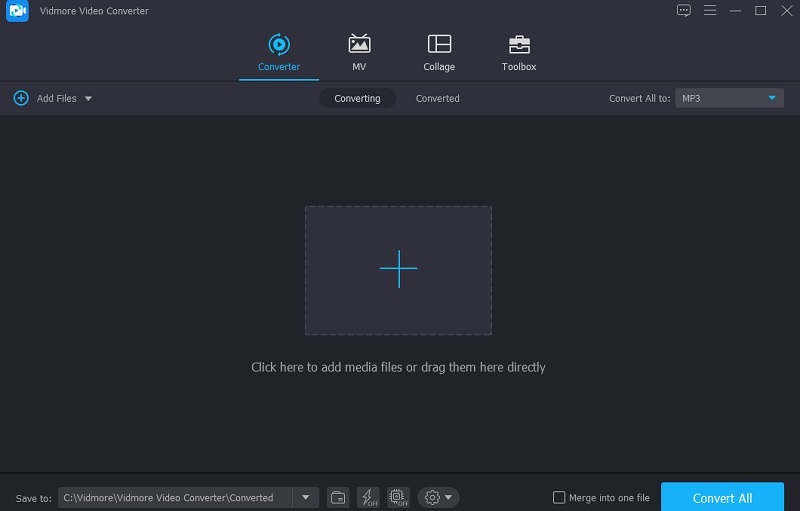
Stap 3: Gebruik bij het laden van het H264-bestand de Schaar pictogram om het in de . te hakken Tijdlijn. Om te beginnen met het verwijderen van ongewenste bestandssegmenten, sleept u voorzichtig de linker- en rechterschuifregelaars op de linker- en rechterknoppen van de videospeler. Bovendien kunt u de begin- en eindtijd van een clip handmatig invoeren. Als u klaar bent met uw wijzigingen, klikt u op Opslaan rechtsonder.

Stap 4: Zodra u alle hierboven beschreven stappen heeft uitgevoerd, drukt u op de Alles omzetten knop onderaan het venster om de wijzigingen volledig door te voeren. Pauzeer dan even om het resultaat te zien.
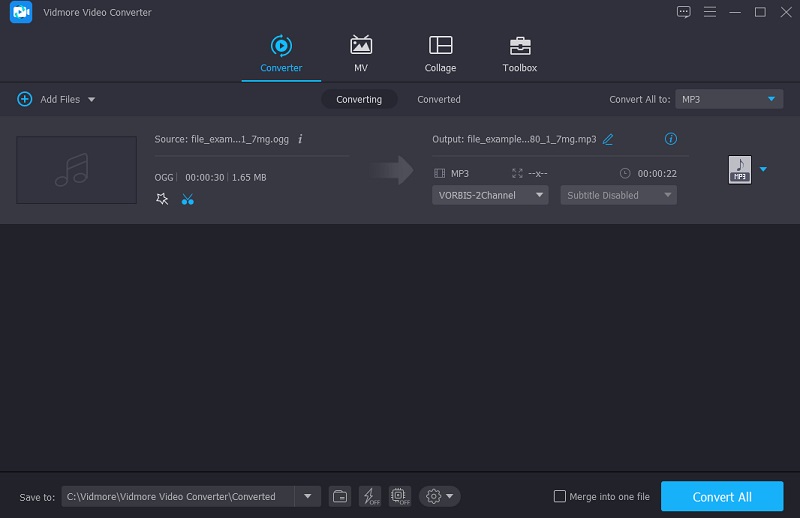
3. TuneSkit-videosnijder
De TunesKit Video Cutter-software is een uitstekende keuze voor diegenen die de grootte van hun H264-video's willen minimaliseren. Het is een videosnijder die is uitgerust met veel verschillende mogelijkheden. Met deze tool kunt u video's knippen en combineren, de aantrekkelijkheid en bruikbaarheid van hun uitvoer wijzigen en verbeteren, en zelfs uw eigen videoclips maken. Bovendien is de TunesKit-videosnijder een uitstekende video-omzetter die je verder zou moeten bekijken. Het kan meer dan 30 verschillende audio- en videoformaten afspelen.
Stap 1: Ga in uw browser en zoek eerst naar de TunesKit-videosnijder. Download en installeer het vervolgens op uw apparaat.
Stap 2: Om de video in het programma op te nemen, heb je twee keuzes: klik op de Toevoegen knop of sleep het videobestand naar het softwarevenster; beide procedures zijn voldoende. Nadat de video met succes is toegevoegd, is de volgende stap om deze in te korten. Verplaats de schuifregelaars van beide uiteinden naar het gewenste trimpunt en laat het daar.
Stap 3: Zodra u al uw selecties heeft gemaakt, klikt u op de Begin knop om de procedure te starten.
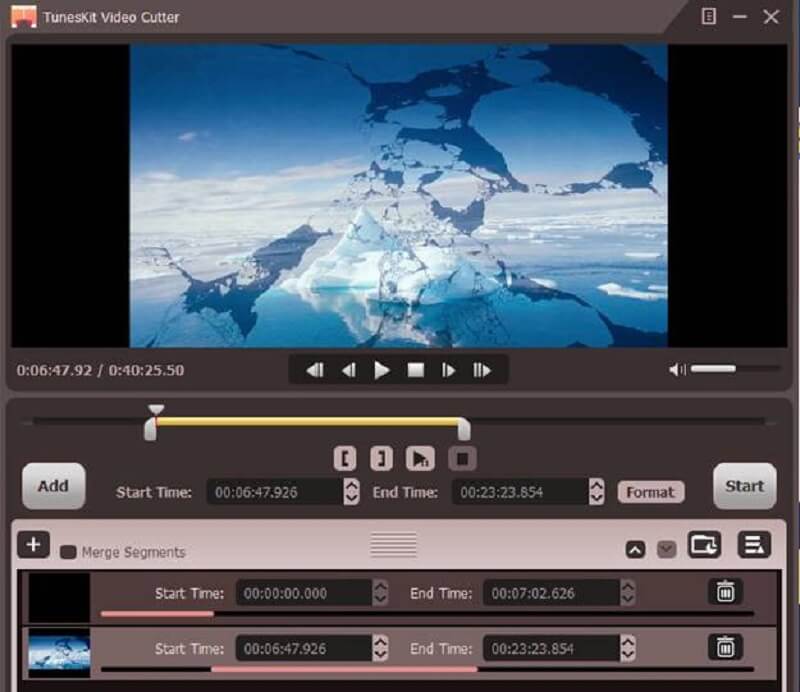
Deel 3. Vergelijkingstabel tussen de converters
Dit artikel heeft een lijst samengesteld met de meest toegankelijke H264-videocutters die online en offline beschikbaar zijn. Door deze vergelijkingstabel krijgt u een goed beeld van de overeenkomsten en contrasten tussen deze producten.
- Kenmerken
- Onbeperkt converteren
- Eenvoudig in gebruik
- Verschillende bewerkingsopties
| Vidmore Video Converter | 123 Apps | TunesKit-videosnijder |
Deel 4. Veelgestelde vragen over het trimmen van H264
Welke speler kan H264-bestanden afspelen?
VLC is een andere uitstekende mediaspeler voor Windows, Mac en Linux die het afspelen van H.264-bestanden ondersteunt.
Wat is het verschil tussen H264 en H265?
In een notendop, het verschil tussen H264 en H265 is de effectiviteit van videocompressie. H265 gebruikt efficiënter meer bandbreedte en bronnen voor zowel de codering als de opslagcapaciteit dan H264.
Is H264 een formaat van hoge kwaliteit?
H264 is ontwikkeld om de overdracht van hoogwaardige videoclips mogelijk te maken met minder capaciteitsbehoeften en latentie dan bestaande videocodecs.
Gevolgtrekking
Aangezien u weet hoe u het H264-bestand moet bijsnijden zonder opnieuw te coderen door het gedicteerde stapsgewijze proces hierboven, zult u nu voorkennis hebben over hoe u dat op uw videoclips moet doen. Het enige dat u nu hoeft te doen, is beslissen welke H264-snijder zal je het meest helpen.


